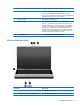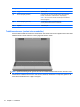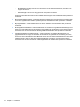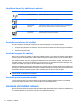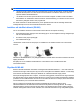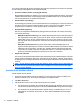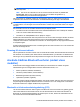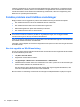Notebook User Guide - Windows XP
och antingen ansluta till ditt nätverk (oinbjudna) eller fånga upp information som sänds inom nätverket.
Du kan emellertid vidta åtgärder för att skydda ditt WLAN:
●
Använd en trådlös sändare med inbyggd säkerhet
Många trådlösa basstationer, gatewayar och routrar har inbyggda säkerhetsfunktioner, till exempel
trådlösa säkerhetsprotokoll och brandväggar. Med rätt trådlös sändare kan du skydda nätverket
från de vanligaste hoten vid trådlös kommunikation.
●
Arbeta bakom en brandvägg
En brandvägg är en barriär som kontrollerar både data och förfrågningar om data som skickas till
ditt nätverk och som stoppar misstänkta objekt. Det finns olika sorters brandväggar, både som
programvara och maskinvara. I vissa nätverk används en kombination av båda.
●
Använd trådlös kryptering
Det finns en mängd olika sofistikerade krypteringsprotokoll för WLAN. Leta reda på den lösning
som passar bäst för dig:
◦
WEP (Wired Equivalent Privacy) är ett trådlöst säkerhetsprotokoll som kodar eller krypterar
alla nätverksdata med en WEP-nyckel innan de sänds. För det mesta kan du låta nätverket
tilldela WEP-nyckeln. Du kan också konfigurera en egen nyckel, generera en annan nyckel
eller välja andra avancerade alternativ. Andra kommer inte att kunna använda ditt WLAN utan
rätt nyckel.
◦
WPA (Wi-Fi Protected Access) använder, liksom WEP, säkerhetsinställningar för att
kryptera och dekryptera data som sänds över nätverket. Men istället för att använda en statisk
säkerhetsnyckel för kryptering, som WEP gör, använder WPA krypteringsprotokollet TKIP
(
Temporal Key Integrity Protocol
) för att dynamiskt skapa en ny nyckel för varje paket. Det
genererar också olika uppsättningar med nycklar för varje dator i nätverket.
●
Koppla från nätverket
Om du kan bör du förhindra att ditt nätverksnamn (SSID) sänds av den trådlösa sändaren. De flesta
nätverk sänder inledningsvis detta namn, vilket talar om för alla datorer i närheten att ditt nätverk
är tillgängligt. Om du stänger nätverket är det mindre troligt att andra datorer får veta att ditt nätverk
existerar.
OBS! Om ditt nätverk är stängt och ditt SSID alltså inte sänds, måste du komma ihåg SSID:t för
att kunna ansluta nya enheter till nätverket. Skriv ned SSID:t och förvara det på en säker plats
innan du stänger nätverket.
Ansluta till ett trådlöst nätverk
Så här ansluter du till ett WLAN:
1. Kontrollera att den trådlösa enheten är påslagen. Om den är på lyser lampan för trådlöst. Om
lampan för trådlöst är gul, ska du skjuta omkopplaren för trådlöst åt sidan.
2. Välj Start > Anslut till.
3. Välj ditt WLAN i listan och skriv sedan nätverksnyckeln om så krävs.
●
Om nätverket inte är skyddat, vilket innebär att alla kan komma åt nätverket, visas en varning.
Visa att du har förstått varningen genom att klicka på Anslut ändå och upprätta anslutningen.
●
Om nätverket är ett skyddat WLAN blir du ombedd att ange en säkerhetsnyckel, d.v.s. en
säkerhetskod, för nätverket. Skriv koden och klicka sedan på Anslut så att anslutningen
upprättas.
16 Kapitel 2 Nätverk